Qustodio 评测 2025:它的高级功能是否物有所值?
Qustodio总览 2025
Qustodio是最全面的家长控制应用程序之一,不过市面上有更便宜的家长控制应用。我经常看到Qustodio的季节性折扣,价格会低一些,但我真正好奇的是,其家长控制功能是否真的比其他更便宜的应用程序好得多?
我下载了Qustodio,对其进行了全面深入的测试,以全方位了解其所有功能及其价格是否合理。我还让我16岁的儿子尝试绕过它设置的限制,看看这款应用是否有孩子可以利用的弱点。我还调查了这家公司,通读了其隐私政策,以确保我孩子的数据是安全的,而不会被出售。
我的结论:Qustodio在监控智能手机和电脑方面做得很好,在我执行的每一项测试中都表现出色。它完全对得起它的价格 – Qustodio是我测试过的最灵活、最易于使用的家长控制应用程序之一,它具有我孩子无法绕过的强大安全功能。用户可以通过其30天免费试用免费测试 – 无需提供银行卡信息,以此确保它适合自己家。
赶时间?简短摘要在此(阅读只需1分钟)
- 强大的网页过滤器:网页过滤器可自定义,有30多个类别,用户可以”允许(Allow)”、”提醒我(Alert Me)”或”阻止(Block)”网页,也可以将特定URL添加到阻止或允许列表。跳转到网页过滤器功能。
- 全面的屏幕时间管理工具:创建白天和晚上限制孩子手机的日历,也可以添加每日屏幕时间限制。在此处查看完整的屏幕时间功能概要。
- 应用程序和游戏的远程控制访问:在家长控制中心设置时间限制或阻止孩子设备上的应用程序。在此处查看如何管理孩子的应用程序。
- 通话和短信监控:访问孩子的通话记录和短信,确保他们没有跟任何危险的人交谈。在此处查看如何激活该功能。
功能
Qustodio的功能 – 更新于2025
| 最优惠的价格 | 每月4.58美元,可用于多达5台设备 |
| 免费试用 | 30天,无需提供银行卡信息 |
| 网页过滤器 | 30多个类别 |
| 屏幕时间管理 | 有 |
| 位置跟踪 | 有,实时位置和30天位置历史记录 |
| 地理围栏 | 有,半径200米 |
| 通话和短信监控 | 有(Android和iPhone) |
| 应用程序管理 | 有 |
| SOS按钮 | 有 |
| 客户服务 | Live chat, schedule phone calls, FAQ实时聊天,预约电话支持,常见问题解答 |
| 适用的平台 | PC、macOS、Android、iOS、Amazon 、Chromebook |
作为家长账户的持有人,我可以在智能手机上查看操作面板,也可以在任意浏览器上登录 Qustodio 账户。这两个操作面板都清楚地概述了孩子们在网上做什么、去过哪里。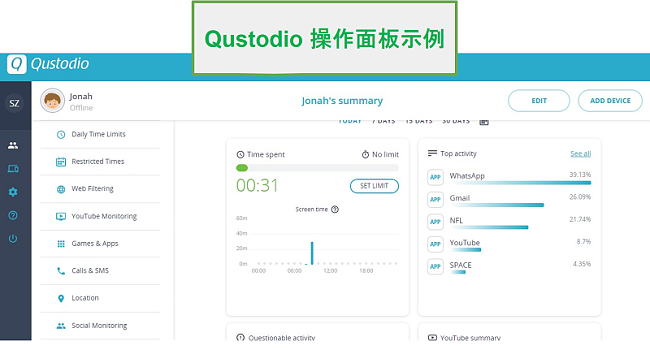
还有一个活动时间表,可让你详细了解每个孩子在做些什么。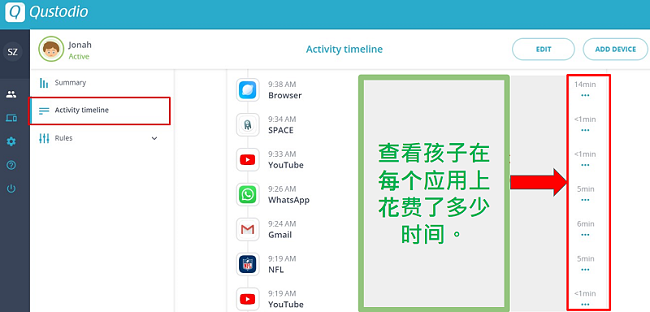
网页过滤器综合全面,具有30多个类别
Qustodio的网页过滤器具有30多个可自定义的类别,用它我可以完全控制孩子能够访问的网站类型。我可以选择保留默认设置(非常全面彻底),或者浏览每个类别,然后设置允许访问、孩子访问特定类别网站时提醒我或者阻止访问。
我让我大孩子尝试绕过其网页过滤器限制。唯一有效的方法是使用Qustodio无法监控的浏览器。我很高兴看到Qustodio已经了解到这种绕过限制的方法,然后在其网页过滤器区域提供阻止不受支持浏览器的选项。其他设置包括阻止无法分类的网站、在主要搜索引擎和YouTube上强制执行安全搜索等。
除了阻止网页类别外,用户还可以手动输入要阻止或允许的URL,无论网站是何类别。例如,虽然我屏蔽了赌博网站,但我不介意儿子玩梦幻体育。我解锁了他使用的网站,同时为赌场和扑克网站保留了赌博过滤器。
通过每日限制预防屏幕成瘾
为设备设置总体时间限制,即每天允许使用多少时间。你可以对一周中的每一天设置不同的限制,比如允许在周末使用更长时间。每天的时限可以以 15 分钟的增量设置。对我来说很重要的一个功能,也是我在其他家长控制应用(例如 Google 的 Family Link)中没有看到的功能,就是在手机达到使用时限后,仍然允许拨打电话和访问通讯录。身为家长,我认为这很有帮助,因为即使他们的手机其余功能都被锁定,他们也可以给我或我的妻子打电话。当然,如果我们都在家,并且我希望他们完全不用手机,Qustodio 也可以阻止拨号程序和通讯录。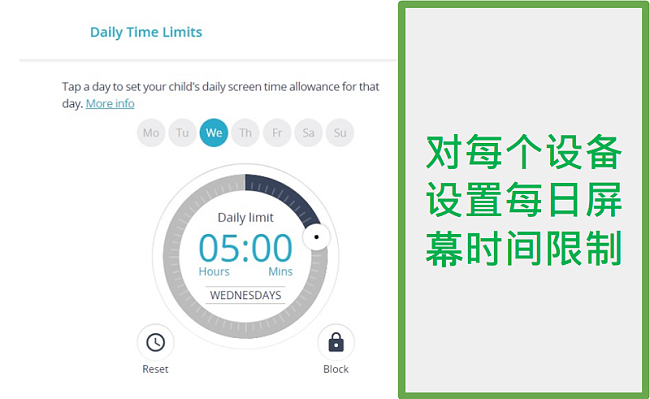
设定每日使用时间表
通过这个功能,可以设置手机在每天特定时间锁定。我认为这比总体时间限制更实用,因为我能够保证孩子们在床上时或者在该写家庭作业时不玩手机。我认为限制时间功能最大的问题是,必须按小时进行设置,从整点时间开始。换句话说,我不能在 5:00 – 5:30 期间阻止手机,然后允许孩子在 5:30 – 7:00 之间使用手机。 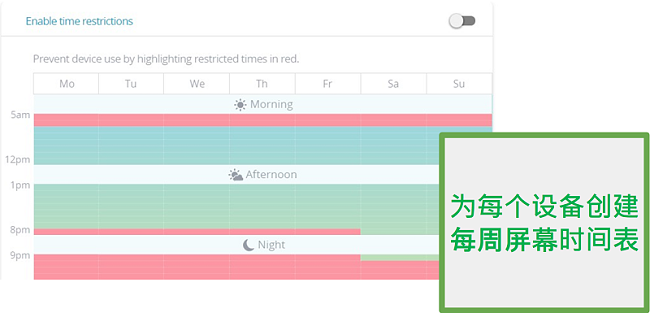
看看孩子在 YouTube 上做什么
YouTube 监控功能不会阻止视频,但会向你显示每个孩子的搜索和观看历史记录。我很喜欢的一点就是 Qustodio 可以监视和阻止 YouTube 应用和浏览器,而大多数其他家长控制应用都没有这种功能。这个设计很实用,因为在测试其他家长控制应用时,我的孩子很快就发现他们可以通过浏览器访问 YouTube,而且想看多久就看多久。无论你的孩子如何访问 YouTube,Qustodio 的监控都会向你显示他们的搜索和观看历史记录。
-
-
- YouTube.com – Qustodio可以完全阻止对该网站的访问。
- YouTube 应用 – 允许你对孩子可使用的时间设置每日时间限制。
-
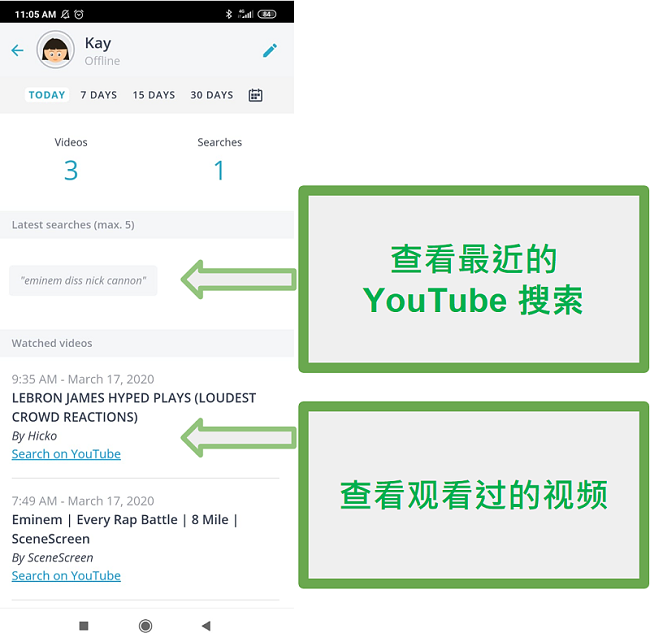
为每个应用和游戏设置规则
在这里,你可以为孩子设备上的每个应用设置特定规则。我认为这是最有用的功能,因为我的孩子在学校和参加青少年团体时需要一些应用,例如 WhatsApp,而我又想限制他们观看 Netflix 的时间。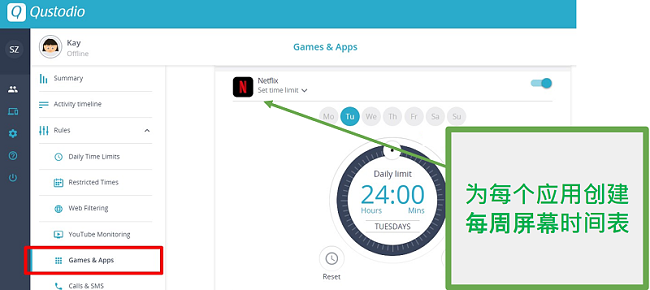
通话与短信监控:看看谁和你的孩子发短信和打电话(通过 Google Play 下载的应用无法使用该功能)
Google 政策的最近变化对该规则产生了重大影响。根据 Qustodio 的说法,通过 Google Play 获取的应用没有此功能。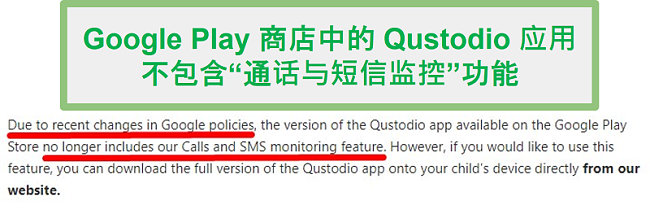
不过,你可以直接从 Qustodio 网站下载功能完整的应用。如果你使用的是完整版应用,则可以通过此功能监视短信,查看你的孩子在和谁交谈,阻止特定的号码和联系人,或拦截所有呼入和拨出的电话。但你无法阻止手机接收短信。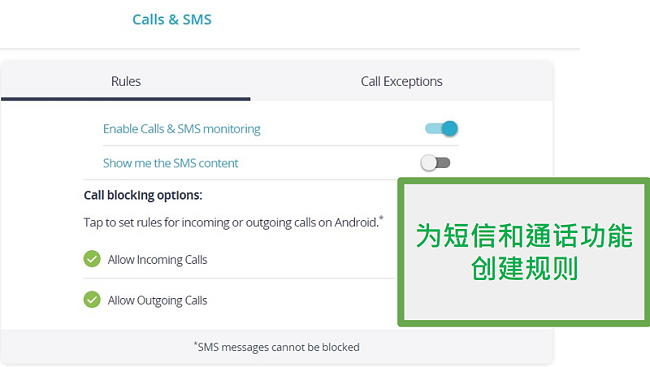
定位功能将实时跟踪你的孩子
借助 Qustodio 的 GPS 跟踪功能,只要孩子带着手机,你就无需担心他们身在何地。你可以在计算机和移动操作面板上实时查看他们的位置。他们的头像显示在地图上,让你知道他们是真的在朋友家学习,还是去了别的地方。应用最近新增了一个功能(仅在移动应用上可用),叫做地理围栏 (Geofencing)。如果你知道孩子要去哪里,就可以在应用上设置,如果孩子离开该区域,你就会收到提醒。你可以通过触摸”汉堡包”按钮 > 家庭定位器 > 地图上的”位置图钉”图标 > 添加新地点来设置地理围栏。然后,你就可以输入地址和最大 200 米的半径。 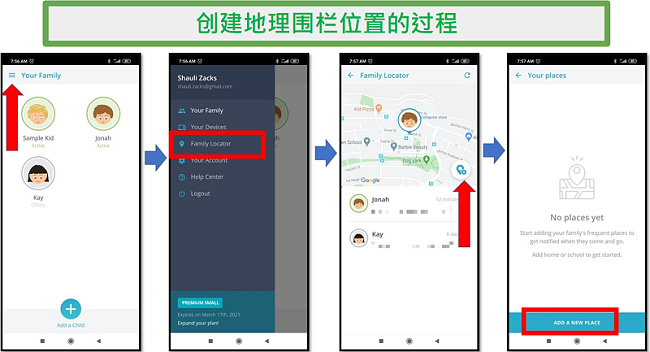
监控孩子在社交媒体上的情况
这个功能实际上可以称为 Facebook 监控,因为 Qustodio 只能监视这一个社交网络。你需要让孩子登录 Facebook 账户,并允许访问 Qustodio 应用。建立连接后,你可以看到他们的 Facebook 帖子和个人主页上的评论。老实说,这项功能没有多大价值 – 你和孩子成为 Facebook 朋友也可以起到这个作用。
通过 SOS 按钮寻求帮助
这个 SOS 功能被吹得天花乱坠,但是从我的测试结果来看,它实在表现平平。这个功能设想的是,如果你的孩子处于不安全的环境,就可以按紧急按钮,然后”可信任的联系人”会接到通知。幸好现实生活中没有发生这样的情况:我让儿子按一下按钮,看看会发生什么…可我什么消息都没有收到。我检查了操作面板是否有更新,还看了手机是否有任何通知,但是两台设备上均没有更新。几个小时后,当我检查电子邮件并转到”Promotions”(广告)选项卡时,我发现我收到一封电子邮件,是 Qustodio 通知我,我的儿子有麻烦了。 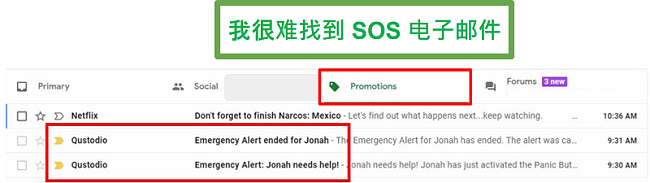
经过一些研究,我发现对于每个可信任的联系人,你可以添加电子邮件地址或手机号码。我将我的妻子添加为可信任的联系人,并添加了她的手机号码,以查看她是否会收到短信提醒。这个方案表现也很差劲。在单击 SOS 按钮”打开”然后单击”关闭”之后,系统创建了一条短信,但却没有自动发送,而是让我儿子选择一个首选程序,然后输入他的手机密码并手动发送短信。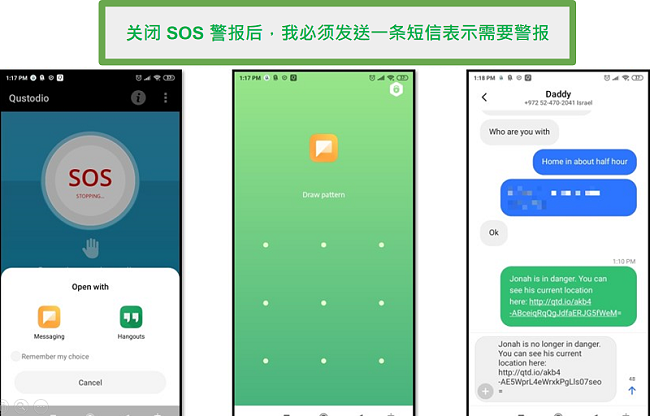
该功能本可发挥很大的作用,但是需要进行重大改进才能真正具有实用价值。
安装
安装过程相当简单。购买订阅后,我用儿子的手机前往 Google Play 商店并下载了应用。我测试过的其他一些家长控制应用针对儿童和家长提供不同版本,但 Qustodio 应用只有一个版本。
在为孩子下载应用之前,你应该在 Web 浏览器中登录家长操作面板,为每个孩子创建账户。设置账户后,即可使用孩子的设备访问 Google Play 或 App Store 并下载应用。
你必须更改手机上的几个设置,才能让 Qustodio 正常工作。虽然这听起来可能很复杂,但应用会逐步引导你完成整个流程。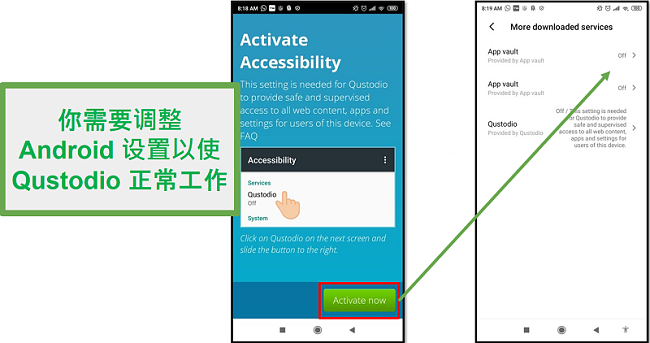
Android 用户:你必须在设备上向 Qustodio 授予管理员权限。在执行此操作时,将出现警告消息。警告表明你将允许 Qustodio 访问手机上的所有数据,而这是 Qustodio 监视设备所必需的。你可以单击”下一步”并完成安装过程。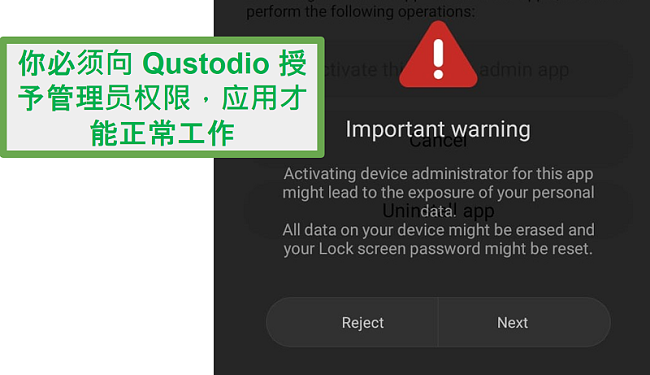
易用度
一旦你将 Qustodio 安装到孩子的设备上,它就会自动开始工作。但是,可能需要一些时间才能将某些设置和网页过滤器调整到符合你的标准。我们在第一天就遇到了一个问题:一些网站明明没有问题,但还是触发了过滤器并被阻止访问。网页过滤部分大约有 30 个类别,你可以将每个类别分别设置为”允许”、”阻止”或”提醒我”。在我们遇到问题的那次,由于我不确定为什么应用会阻止该网站,所以我们只是将该 URL 添加为例外。在那之后,我的儿子就能够继续使用手机,没有遇到任何其他问题了。
从家长的角度来看,Qustodio 应用和基于浏览器的操作面板非常易于使用,完全不需要任何技术知识。所有数据均以整洁的格式排列,并且规则和设置也非常清楚地显示。
支援
我购买订阅时,当然是希望获得优质的客户服务和技术支持。Qustodio最近升级了其服务政策,完全达到了我的预期。
他们新增了Care Plus选项,该选项包含在中型(Medium)和大型(Large)套餐里,也可以添加到小型(Small)套餐,只需象征性付点费用。使用Care Plus,用户可以:
- 预约技术支持电话
- 抢先体验新功能
- 远程协助,以提供最佳技术支持
- 定期问候,以确保一切正常并回答用户可能遇到的任何问题
如果用户着急解决某个问题,Qustodio也提供内容丰富的常见问题解答。它划分了问题类别,以便用户轻松找到所需的答案。
最后一种客服选项是向客户支持人员发送电子邮件或客服票。我在一个工作日内收到了回复,他们提供了清晰的书面答复。
我很惊讶Qustodio只允许付费客户发送电子邮件。如果用户只有有所限制的免费帐户或正在考虑注册,则需要通读常见问题解答或注册30天免费试用,然后联系客户支持来解决问题。
常问问题
Qustodio 安全吗?
我在多个平台上测试了 Qustodio 文件,它 100% 安全。在线操作面板未连接任何恶意软件或病毒。请务必仅从可靠的网站或这个隐藏的 Qustodio 页面下载,在这里你还可以享受我在网上看到的最优惠价格。
Qustodio 可以绕过吗?
我亲测了 50 多个家长控制应用,其中有许多表现平平,我的孩子很轻易就绕过了应用拦截和时间限制,我因此感到震惊。到目前为止,在寻找方法绕过应用拦截和时间限制的方法方面,Qustodio 似乎比孩子们领先一步。
Qustodio 可以阻止 YouTube 吗?
可以,在规则中,你可以阻止任何应用或网站,或对其设置时间限制,包括 YouTube。YouTube 监视功能将显示孩子在 YouTube 上的搜索和观看历史记录。
我可以在 Qustodio 上设置每日时间限制吗?
可以,Qustodio 的最佳功能之一就是它的时间管理工具。你可以设置手机锁定的特定日期和一天内的特定时间,还可以对屏幕时间设置总体时限。
Qustodio 可以监视哪些设备?
Qustodio 可以在大多数主要平台上运行。它可以在 Windows PC、Mac、Android、iOS 甚至 Amazon Kindle 和 Fire Tablet 上运行。
我能读取孩子设备上收发的短信吗?
如果你是通过 Qustodio 网站而不是通过 Google Play 商店下载该应用,则可以打开相应功能以读取孩子手机上收发的短信。对于 WhatsApp、Facebook 和 Snapchat 等其他聊天应用,Qustodio 将无法显示消息内容,只能显示在应用上花费的时间。
价格
Qustodio 有三种订阅计划:免费版、基础版和完全版。其差异不仅体现在功能上,也体现在可以保护的设备数量上。免费版只能同时用于 1 台设备,基础版可以同时监控多达 5 台设备,而完全版可以用于无限台设备。
Qustodio 免费版
注册 Qustodio 的免费版后,你会获得完全版的 30 天免费试用,无需提供信用卡信息。试用期结束后,它将自动降级到免费版。免费版的功能包括网络过滤、屏幕时间监控、每日时间限制和受限时间。
Qustodio 基础版
基础版最多同时监控 5 台设备,具有免费版的所有功能,外加游戏和应用时间限制、30 天活动报告、紧急按钮(仅限 Android)和实时位置监控。
Qustodio 完全版
升级到完全版可以解锁 Qustodio 的所有功能,包括针对屏蔽网站、网页活动和应用下载的警报,以及 YouTube 监控、通话和短信监控、地理围栏和 Care Plus 支持。
Qustodio 免费版 vs. 基础版 vs. 完全版
| 免费版 |
基础版 |
完全版 |
|
| 设备 | 1 | 5 | 不限 |
| 活动报告 | 每天 | 30 天 | 30 天 |
| 屏幕时间监控 | ✅ | ✅ | ✅ |
| 每日屏幕限制 | ✅ | ✅ | ✅ |
| 使用日历 | ✅ | ✅ | ✅ |
| 网页过滤器 | ✅ | ✅ | ✅ |
| 游戏和应用程序 | ❌ | ✅ | ✅ |
| 屏蔽网站、网页活动和应用下载警报 |
❌ | ❌ | ✅ |
| 家庭定位 |
❌ | ✅ | ✅ |
| 地理围栏 |
❌ | ❌ | ✅ |
| YouTube 监控 | ❌ | ❌ | ✅ |
| 紧急 (SOS) 按钮 | ❌ | ✅ | ✅ |
| Care Plus | ❌ | ❌ | ✅ |
它的价格乍一看可能有点高(尤其是完全版),但这毕竟关乎对孩子的保护。鉴于它能让我放心,也能让孩子懂得有节制地使用手机和平板电脑,这是我今年花得最值的一笔钱。
在确认付费订阅之前,你可以通过 30 天免费试用,毫无风险地试用 Qustodio。激活免费试用版不需要提供信用卡信息,这一点让我很喜欢。
底线
使用Qustodio 30天后,我可以自信地说,它是我用过的最好的家长控制应用程序之一。入门非常简单,我设置规则后,应用程序立即运行,并将所有数据同步到家长控制中心。
我能够准确看到我孩子在网上做什么,帮助他们养成健康的屏幕时间和网页浏览习惯。我出差或孩子跟朋友外出时,位置跟踪和SOS让我安心。我从来不用担心他们去了哪里或者是否有任何危险。
Qustodio的唯一问题是我无法通过网页版控制中心查看实时位置地图。它给了我一个地址,但如果我想在地图上看到该地址,则需要在手机上打开Qustodio家长应用程序。
总的来说,我向想让孩子在线保持安全的所有家长推荐Qustodio。它绝对物有所值。而且,长期订阅之前,用户可以通过30天免费试用亲自测试其所有高级付费功能,不需提供支付信息,因此没有任何风险!




